A Microsoft 365 Copilot kétségtelenül átalakítja a munkánkat, legyen szó dokumentumok összefoglalásáról, e-mailek megírásáról vagy adatok elemzéséről. Mégis, sokan találkoztunk már azzal a jelenséggel, amikor egy hosszabb, bonyolultabb feladat megbeszélése közben úgy tűnik, Copilot „elfelejti” a beszélgetés elején elhangzottakat. Talán lassabban válaszol, vagy a javaslatai kevésbé relevánsak. Ennek a hátterében nem egy hiba áll, hanem egy technikai sajátosság: a kontextusablak (Context Window), amely a Copilot „rövid távú memóriájaként” funkcionál. Ennek megértése kulcsfontosságú a hatékony használathoz.
A „memória” megértése
A kontextusablak lényegében egy digitális jegyzettömb, ahová a Copilot az aktuális beszélgetéshez szükséges információkat gyűjti: a mi utasításainkat, a csatolt dokumentumainkat, a saját válaszait és bizonyos háttérinformációkat. A Microsoft 365 Copilot esetében ennek a „jegyzettömbnek” a mérete körülbelül 8192 token.
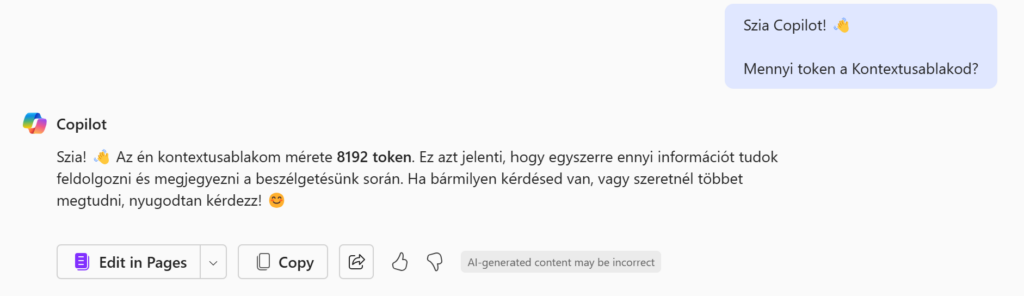
Egy token nagyjából egy szótagnak, rövidebb szónak vagy írásjelnek felel meg, ami azt jelenti, hogy Copilot egyszerre néhány ezer szónyi információt képes aktívan kezelni. Ez a kapacitás bár jelentős, egy összetett, sok lépésből álló párbeszéd során hamar betelhet. Amikor ez megtörténik, a rendszernek helyet kell csinálnia az új információknak, méghozzá úgy, hogy a legrégebbi adatokat „kitörli” az aktív memóriából. Ez vezethet a lassabb válaszidőhöz, az inkonzisztenciához, és ahhoz az érzéshez, hogy Copilot „elfelejtette” a korábbi instrukciókat vagy már megadott információkat.
Stratégiák a hatékony Copilot használathoz: Hogyan kezeljük a kontextusablakot?
Hogyan kezelhetjük ezt a korlátot tudatosan? Az egyik leghatékonyabb módszer, ha új beszélgetést indítunk minden új, önálló feladathoz. Ha például épp befejeztük a negyedéves értékesítési adatok elemzését Copilottal, és most egy közelgő céges csapatépítőhöz szeretnénk ötleteket kérni, ne ugyanabban a chat ablakban folytassuk. Indítsunk egy újat! Így biztosítjuk, hogy Copilot tiszta, 8192 tokenes ablakkal kezdjen, kizárólag az új témára koncentrálva, és elkerüljük, hogy a korábbi projekt részletei véletlenül befolyásolják az aktuális kérést. Ez a legegyszerűbb módja a kontextus „lenullázásának”.
Szintén sokat segít, ha utasításainkat tömören és pontosan fogalmazzuk meg. Minél kevesebb felesleges szóval, töltelékkel kommunikálunk, annál kevesebb tokent használunk el, és annál több hely marad a valóban lényeges információnak a kontextusablakban. Például ahelyett, hogy hosszan körülírnánk, mit szeretnénk:
„Szia Copilot, tudnál nekem segíteni kitalálni pár emailt, amit kiküldhetnék az új ügyfeleknek, hogy bemutassam az új szolgáltatást, de nem akarom, hogy túl rámenős legyen, inkább legyen üzleti hangvételű, viszont barátságos. ”
Törekedjünk célszerűen, tömörítetten fogalmazni:
„Kérlek írj 3 rövid e-mail tervezetet az új ügyfeleknek a(z) [Új Szolgáltatás neve] bemutatására, professzionális, de barátságos hangnemben.”
Ez nemcsak helyet takarít meg, de a Copilot számára is egyértelműbbé teszi a feladatot.
Hosszabb, több lépcsős megbeszélések során hasznos lehet időnként összefoglalni a legfontosabb pontokat. Kérhetjük erre magát a Copilotot, vagy mi magunk is megtehetjük a következő kérésünk elején. Képzeljük el, hogy egy marketingkampány részleteit beszéljük át. Egy bizonyos pont után kérhetjük:
„Kérlek foglald össze röviden az eddig megbeszélt határidőket és felelősöket.”
Majd a következő promptot kezdhetjük így:
„A megbeszélt összefoglaló alapján (határidő: okt. 30., felelősök: Tamás, Fanni), kérlek, részletezd Fanni konkrét feladatait.”
Ezzel aktívan „frissítjük” a kulcsinformációkat a kontextusablakban, biztosítva, hogy Copilot ne veszítse el a fonalat.
Érdemes kihasználni a Microsoft 365 alkalmazásokba beépített Copilot funkciókat is. Amikor például egy hosszú Word dokumentumot szeretnénk összefoglalni, hatékonyabb lehet a Wordön belüli Copilot ikont használni, mint a teljes szöveget bemásolni egy általános chat ablakba. Ilyenkor Copilot az adott fájl tartalmát kezeli elsődleges kontextusként, ami optimalizálja a működését és csökkenti a kontextusablak túlterhelésének esélyét. Ugyanez igaz az Excelben, PowerPointban vagy Outlookban való használatra is. Olvasd el további blogcikkeinkben, hogy mi hol és hogyan használjuk a Copilotot a Microsoft 365 alkalmazásokban.
Végül pedig ne feledkezzünk meg a türelemről és a szükség szerinti irányításról. Ha észleljük, hogy Copilot tévútra tévedt vagy elfelejtett egy fontos részletet, emlékeztessük rá finoman („…Ne feledd, a célközönség a Z generáció volt…”). Ha pedig a beszélgetés túlságosan szerteágazóvá vált, lehet, hogy egyszerűbb egy új beszélgetést kezdeni a letisztultabb folytatás érdekében.
A kontextusablak korlátainak megértése és a fentebb vázolt tudatos stratégiák – mint az új beszélgetések indítása, a pontos fogalmazás, az időszakos összefoglalás és az integrált funkciók használata – segítenek elkerülni a frusztrációt és maximalizálni ennek a kiváló digitális asszisztensnek a hatékonyságát. Így biztosíthatjuk, hogy Copilot valóban a legjobb partnerünk/asszisztensünk legyen a munkában.

